Daftar isi
Dalam banyak kasus, program FTP untuk Windows digunakan untuk mengoperasikan server. Untuk berkomunikasi dengan server, diperlukan program yang bertindak sebagai perantara. Yang populer adalah program bernama Filezilla atau Putty, yang tersedia secara gratis. Winscp adalah perangkat lunak freeware sumber terbuka yang memungkinkan Anda menyalin file antara komputer lokal dan komputer jarak jauh yang mendukung protokol SCP. Dalam kasus wincp, mengunggah dan mengunduh itu mudah, berbagai versi bahasa tersedia, dan pemasangan serta penggunaannya sederhana, sehingga sangat membantu dalam membuat server. Bersamaan dengan pemasangan yang mudah, Anda dapat mengatur lingkungan transmisi dan lingkungan koneksi melalui berbagai pengaturan yang disesuaikan dengan kenyamanan pengguna, atau bahkan menggunakan mode gelap sebagai fungsi tambahan.
Instal WinSCP

Unduh dan instal WinSCP untuk Windows
Anda dapat mendownload dengan memilih paket instalasi dari ‘halaman download WinSCP’. Saat menginstal, Anda dapat memilih dan menginstal versi yang sesuai untuk bahasa Anda. Terkadang, jika Anda tidak dapat memilih bahasa di penginstal, harap instal versi penginstalan bahasa Inggris terlebih dahulu, lalu instal paket bahasa dari ‘halaman terjemahan’. Detail tentang mengunduh dan menginstal WinSCP dapat ditemukan di artikel di bawah ini.
antarmuka program

Layar pengguna dasar
Layar defaultnya seperti di atas. Sisi kiri adalah layar file dan folder lokal, dan sisi kanan adalah layar file dan folder server yang terhubung. Anda dapat melihat bahwa ini adalah bentuk FTP yang umum digunakan karena dioptimalkan untuk mengirim dan menerima file. Jika Anda ingin mengunggah, klik dua kali atau tekan tombol unggah Anda dapat memeriksa status transmisi di bawah ini.

Antarmuka seperti penjelajah
Melalui struktur mirip pohon yang menyerupai Windows Explorer, Anda dapat dengan mudah memahami struktur hierarki alamat. Jika Anda mengklik ikon folder di kiri atas, Anda dapat menjalankan penjelajah server hierarkis seperti di atas.
Cara Penggunaan

Cara mengatur login
Hal pertama yang perlu Anda lakukan untuk terhubung ke server adalah mengatur login. Dalam pengaturan login ini, jenis protokol file harus dipilih terlebih dahulu. Setelah menyimpan nama host, nama port (default 22), nama pengguna dan kata sandi, klik tombol login untuk mengakses.

Cara menggunakan editor teks internal
Winscp menyediakan editor teks internal. Anda dapat langsung mengedit teks, serta mencari dan menyimpan hasil edit, menyegarkan, menyalin, memotong, dan banyak lagi, semua fitur yang umum digunakan.

Cara mengubah properti file dan folder
Winscp dapat mengubah properti file dan folder. Sama seperti menu properti di Windows Explorer, Anda dapat mengatur kapasitas, lokasi, dan bahkan izin file dan folder. Pengguna dapat dibedakan melalui pengaturan grup. Ukuran file dapat diperiksa dalam MB secara default melalui fungsi perhitungan.

opsi transfer
Dalam opsi transfer selama pengaturan pengguna, Anda dapat mengatur mode transfer dan modifikasi nama file, opsi unggah, opsi default, dll. Dalam mode transfer, Anda hanya dapat menggunakan Transfer teks atau memilih mode Otomatis, dan jika mengedit nama file, Anda juga dapat menggunakan fungsi kapitalisasi otomatis. Ada juga opsi untuk keamanan saat mengunggah, jadi silakan gunakan pengaturan yang mungkin merupakan file sensitif.
Add-on

Dukungan mode gelap
Mode gelap didukung sebagai fungsi yang diperbarui. Karena dapat mengurangi ketegangan mata daripada mode dasar yang ada, mode gelap dapat meningkatkan efisiensi kerja.
FAQ
Ini adalah program klien yang dapat mengirim dan menerima file menggunakan protokol SFTP, FTP, dan SSH berbasis Windows. Ini adalah utilitas open source yang dapat digunakan saat mentransfer file antara server Linux dan PC lokal.
Winscp mendukung versi portabel (tanpa instalasi). Anda juga dapat mengunduh kode sumber dan .NET assembly dan COM library. Silakan periksa halaman unduhan dan catatan rilis untuk detailnya.
Ini banyak digunakan di Windows 7 dan Windows 10, dan nyaman bagi mereka yang tidak terbiasa dengan SSH menggunakan dempul. UX/UI yang ramah pengguna dioptimalkan untuk mengunggah data.
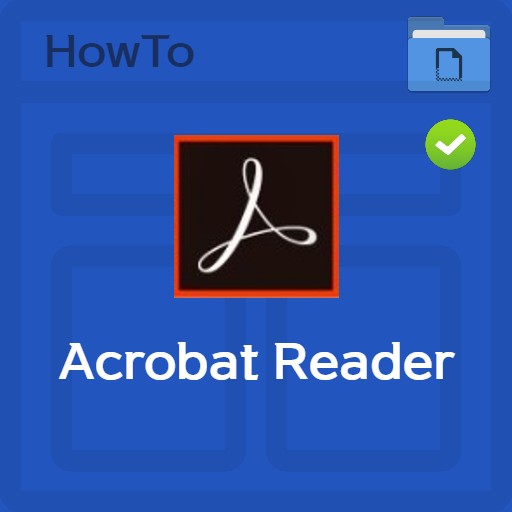
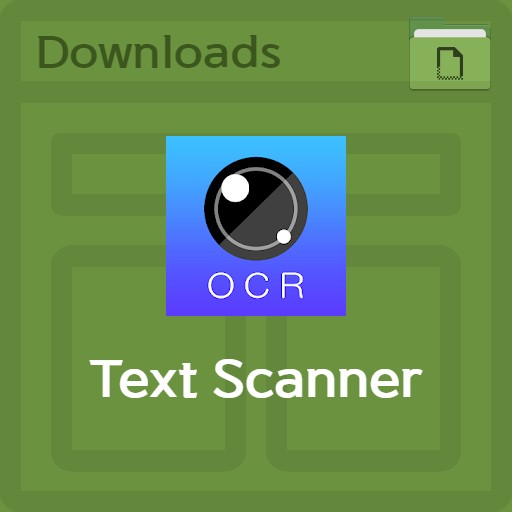
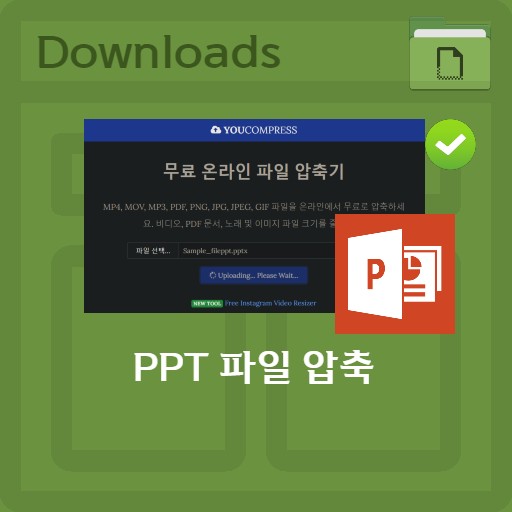
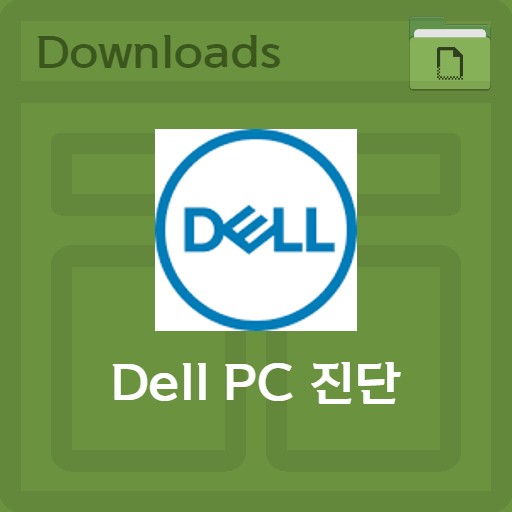
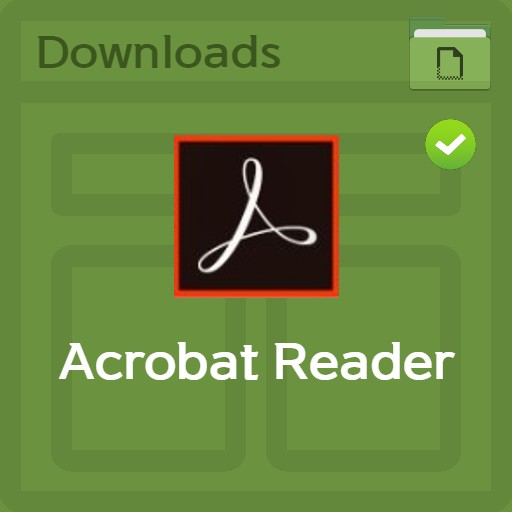
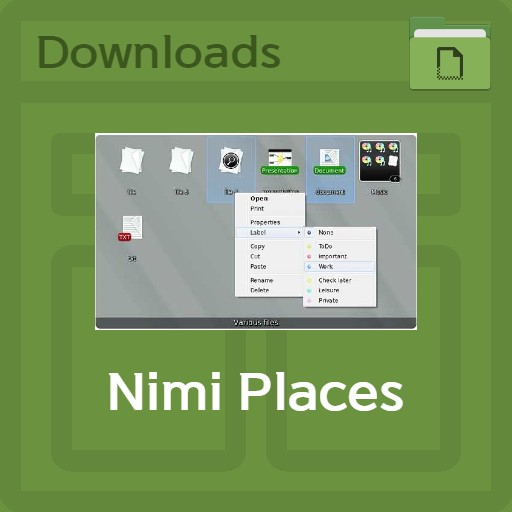
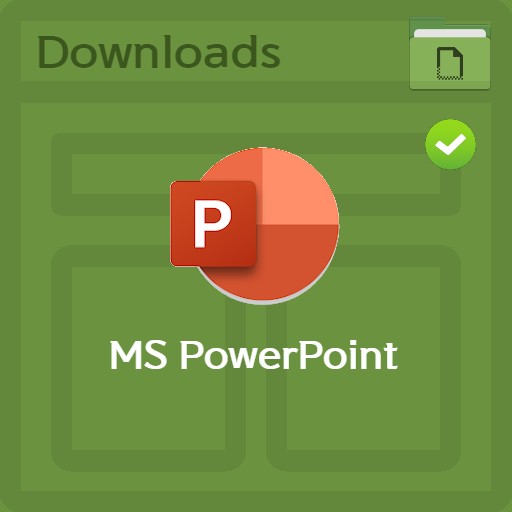
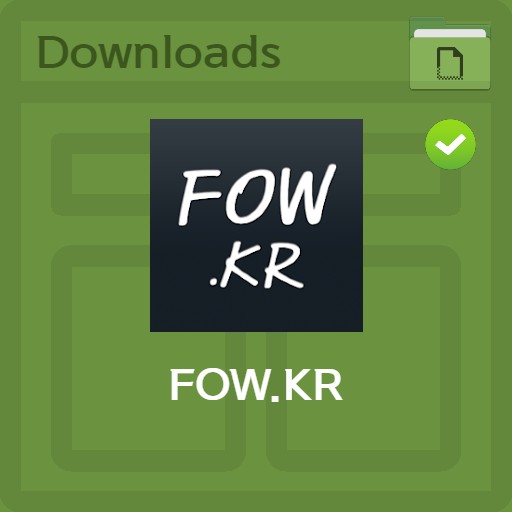
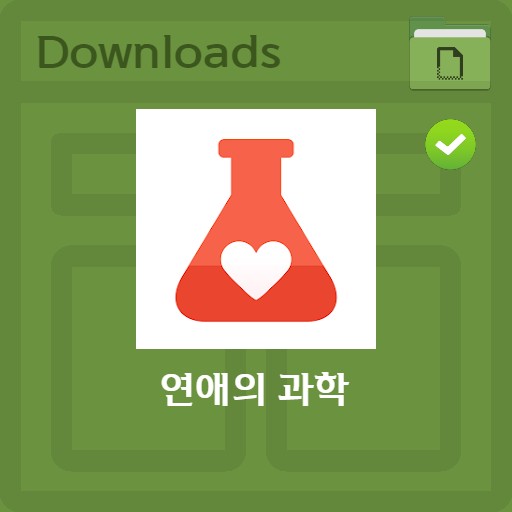
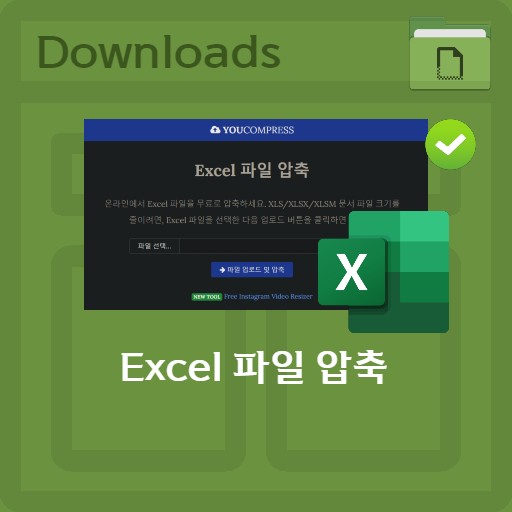
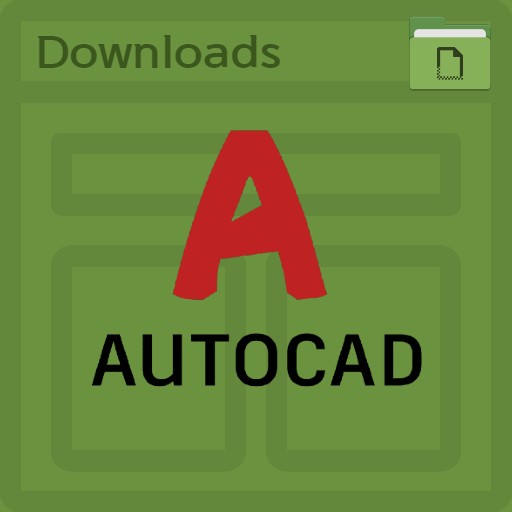
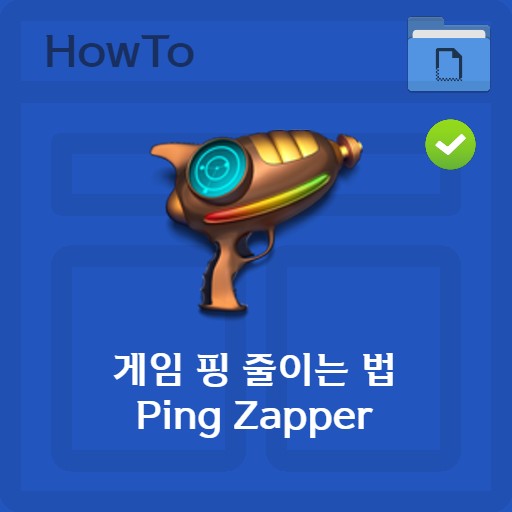
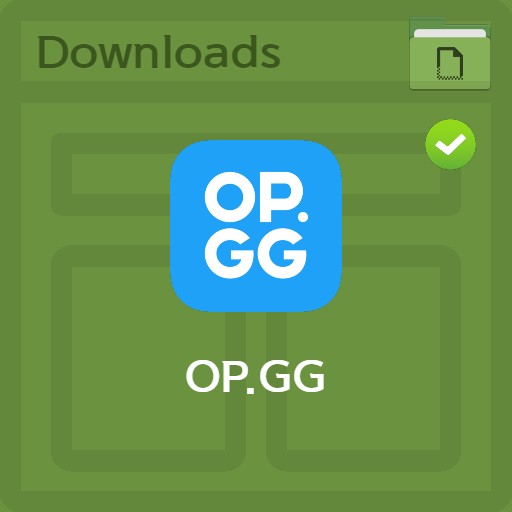
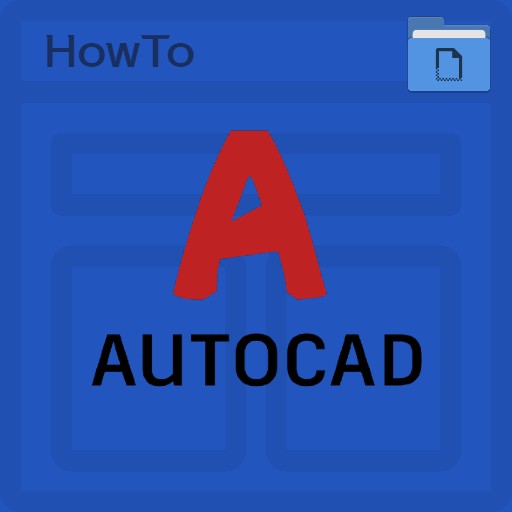
Leave a Reply
View Comments